Kako ustvariti nov navidezni stroj v VMware Workstation 9
Windows 8 Vmware Navidezni Stroj / / March 18, 2020
Ali vas Oracle Virtualbox spušča? VMware Workstation je draga alternativa, ki poenostavi postopek in olajša upravljanje virtualnih strojev.
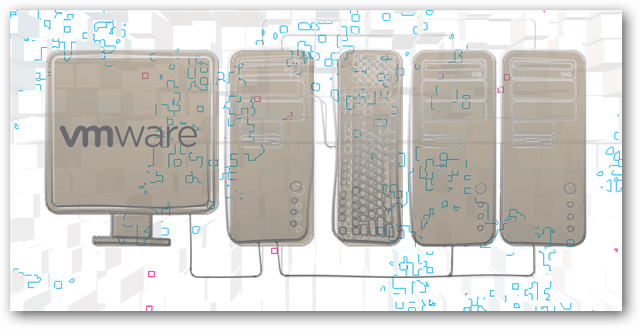
Bil sem dolgoletni oboževalec VirtualBoxa, a pred kratkim sem se odločil, da posnamem VMware. Kot kaže, mi je zelo všeč. Slaba stran je, da je pri maloprodajni ceni 249 dolarjev - program precej pregrešno drag. Poleg tega sem zadnjih nekaj dni porabil za nastavitev virtualnih okolij z VMware Workstation 9. VMware je resnično poenostavil postopek ustvarjanja novih virtualnih strojev (VM) in spodaj sem napisal hiter opis, ki podrobno opisuje izkušnjo.
Zahteve
Preden poskusite nastaviti virtualni stroj, morate imeti nekaj stvari, ki bi jih morali imeti:
- Datoteko .ISO za operacijski sistem ali namestite disk (Windows, Linux ali Mac OS X)
- CPU, ki podpira virtualizacijo. Če niste prepričani, oglejte ta članek.
- (Priporočljivo) 2. trdi disk za shranjevanje VM-ja, da preprečite omejitve V / I
Ko prvič odprete VMware Workstation, gumba za nastavitev novega virtualnega stroja ne bi bilo lažje najti. Nahaja se v zgornjem levem kotu glavnega okna. Če želite začeti, pritisnete ta gumb.
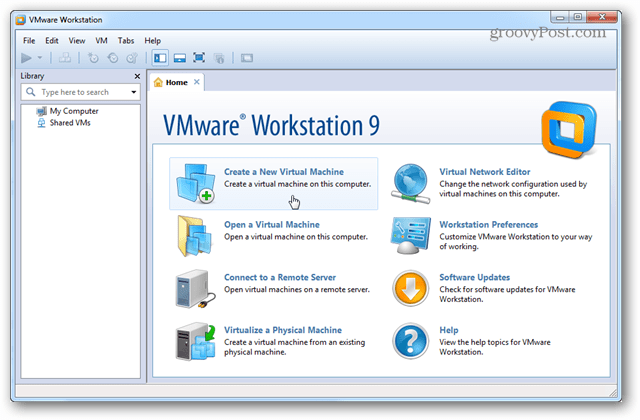
Odprl se bo čarovnik za namestitev in pozval, da izberete eno od dveh različnih namestitvenih konfiguracij. Za večino namenov in namenov bo tipična namestitev v redu.
Napredno bo namestitvi dodalo malo več prilagoditev, kot so združljivost, pomnilnik, omejitve CPU-ja, vendar je večino nastavitev Napredne nastavitve pozneje vseeno mogoče prilagoditi.
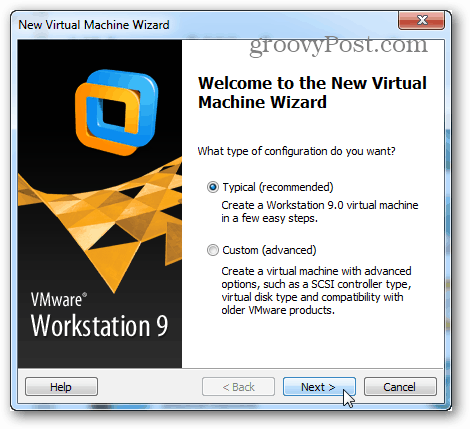
Zdaj je že čas, da izberete namestitveno datoteko ali disk .ISO s pogona DVD. Upoštevajte, da najnovejše različice sistema Windows in drugih operacijskih sistemov podpirajo enostavno namestitev VMware-a. Vse to pomeni, da bo čarovnik za namestitev VM postavil nekaj osnovnih vprašanj glede nalaganja OS, preden se zažene, nato pa bo namestitev OS popolnoma brez nadzora.
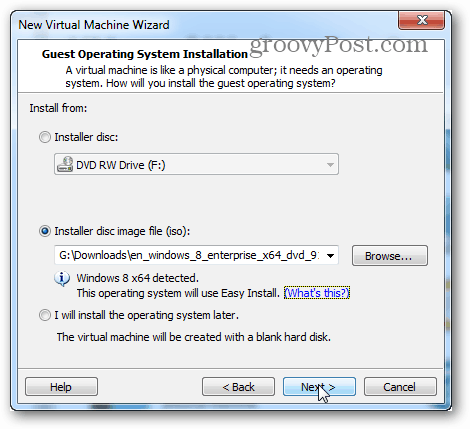
Ta naslednji korak je del enostavne namestitve. Informacije, vnesene tukaj, bodo uporabljene za avtomatizacijo namestitve operacijskega sistema. Če nastavljate sistem Windows VM, bo morda potreben ključ izdelka ali drugače nameščena brez nadzora.
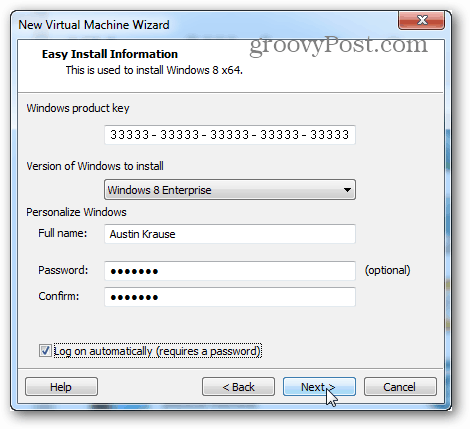
Naslednji korak je pomemben korak. VMware bo prosil za ime, ki mu bo dal virtualni stroj, nato pa bo vprašal, kam shraniti podatkovne datoteke virtualnega stroja in VHD (virtualni trdi disk).
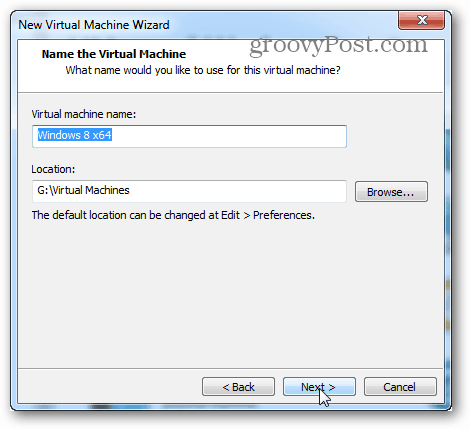
Zdaj izberite, kako velika bo največja velikost virtualnega trdega diska in kakšen tip datotečnega sistema bo pogon uporabljal. Upoštevajte, da četudi največjo velikost pustite pri privzetih 60 GB, virtualni disk dejansko ne bo takšne velikosti, dokler VM dobesedno ne vsebuje toliko podatkov.
Izbira med posameznimi datotekami in deljenjem je lahko nekoliko bolj zapletena. Če niste prepričani, kaj bi naredili, izberite split. Tu bom malo spregovoril o razlikah:
- Split
- Deljeni virtualni disk je zasnovan z največjo možno združljivostjo. Delal bo na zunanjih in notranjih pogonih vseh vrst oblikovanja, vključno s FAT. To je glavni razlog, da je v čarovniku za izdelavo VM izbrano Split izbrano privzeto.
- Ena datoteka
- Pogon enega datoteke bo boljši z velikimi virtualnimi diski (200 GB +). Vendar bo naletel na združljivost z nekaterimi fizičnimi trdi diski (običajno zunanjimi). Navidezni disk Single File naj se uporablja samo na fizičnih pogonih z datotečnim sistemom NTFS ali exFAT.
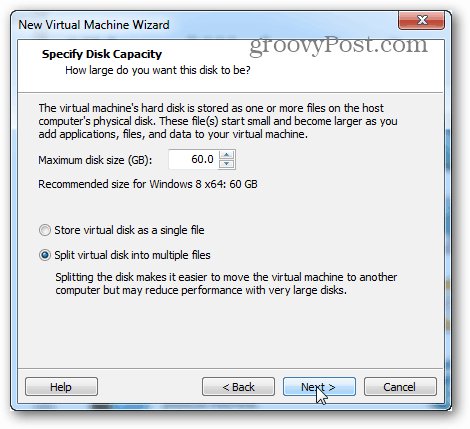
Sledi povzetek VM in gumb Dokončaj. Ko kliknete Finish, se bo namestitev začela. Tu je tudi gumb Prilagodi strojno opremo..., vendar ga lahko pozneje po potrebi spremenite. Čas je, da se šov odpravi na pot!
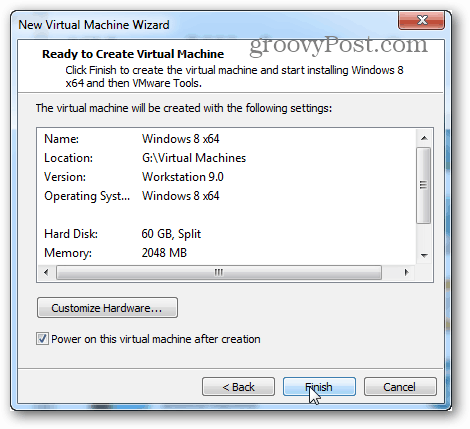
V tem trenutku se vrnete v okno Delovna postaja. Na glavnem zaslonu bo prikazan nameščen OS. V mojem primeru sem nameščal Windows 8 in sem ga samo zmanjšal in naredil nekaj drugega, medtem ko sem čakal, da se konča.
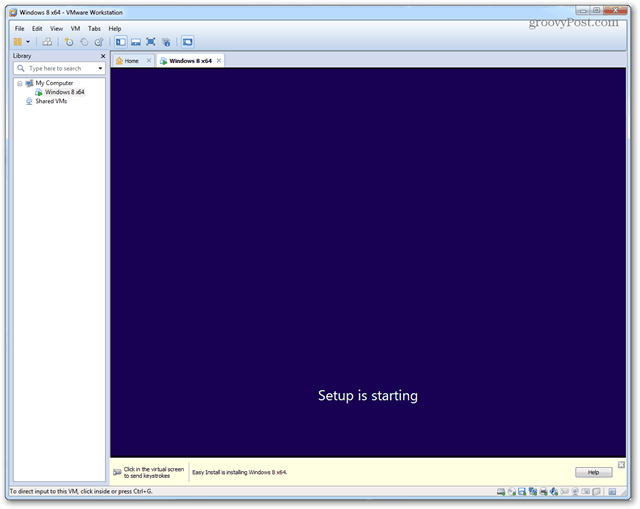
Ko je namestitev končana, je treba OS na virtualni stroj naložiti in VMware Tools samodejno namestiti. Groovy! Vse deluje!
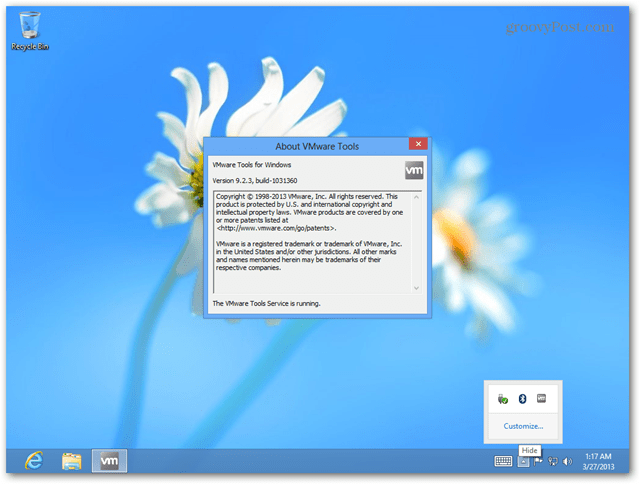
Ukaze za izklop, spanje in druge ukaze lahko neposredno pošljete prek VM prek vmesnika Workstation. Z desno miškino tipko kliknite ime VM in izdajte vse, kar potrebujete.
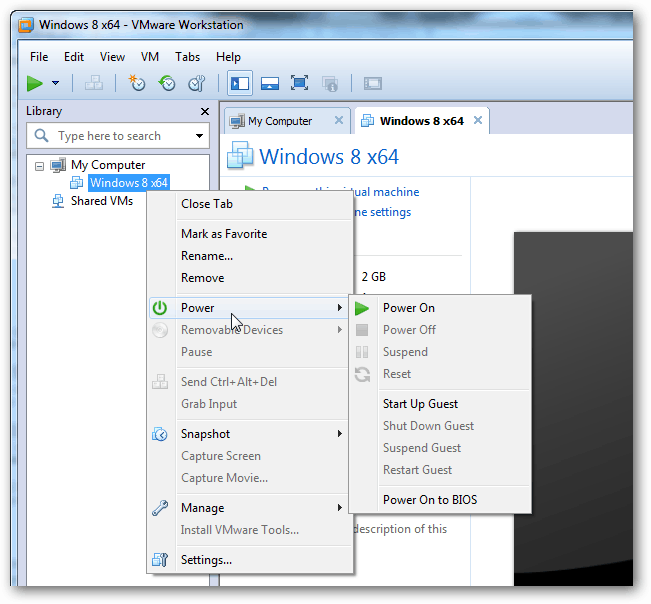
V oknu z nastavitvami za določen VM lahko prilagodite, katero strojno opremo lahko VM uporablja in nastavi različne razporeditve RAM-a, CPU-ja in pogona.
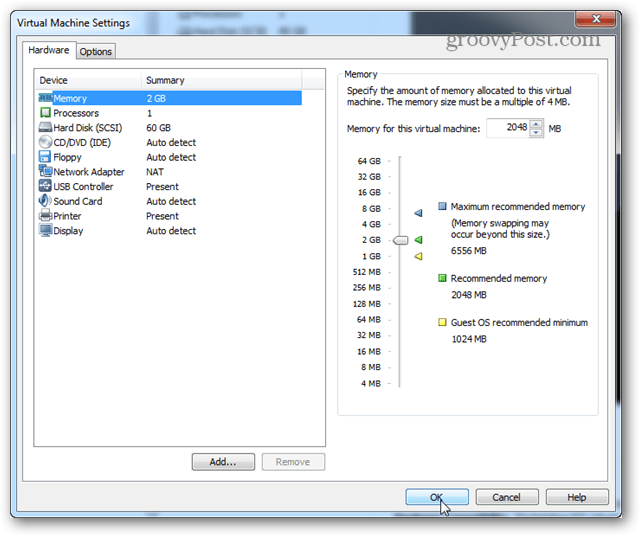
To je vse, kar je v nastavitvi VM-ja v VMware Workstation 9. Če imate kakršna koli vprašanja ali komentarje, jih spišite spodaj!



